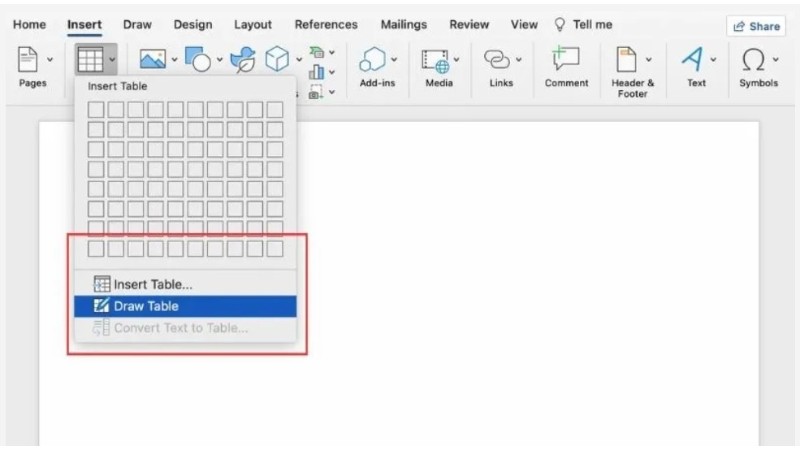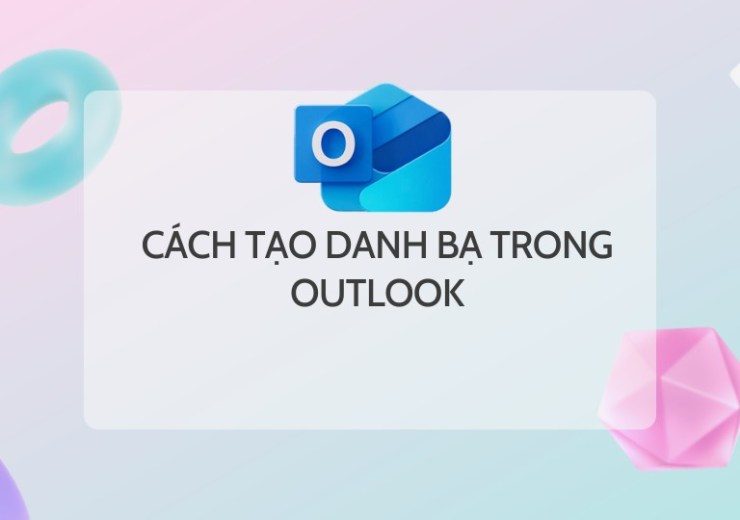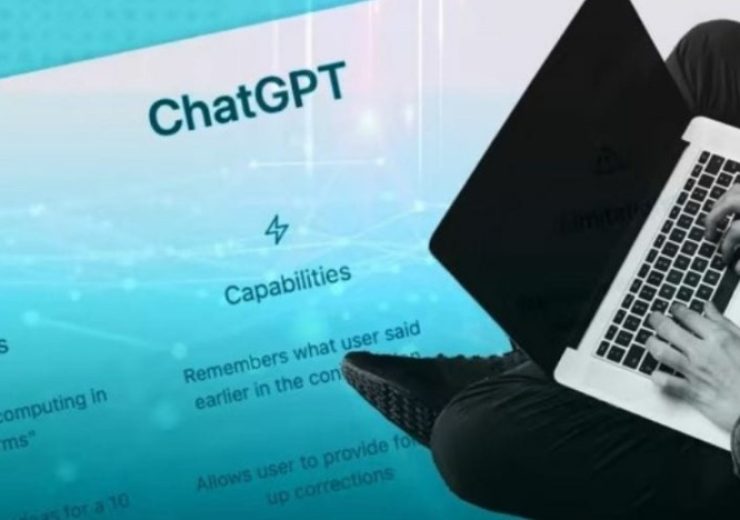Cách tạo mục lục cho bảng biểu, hình ảnh trong Word tự động
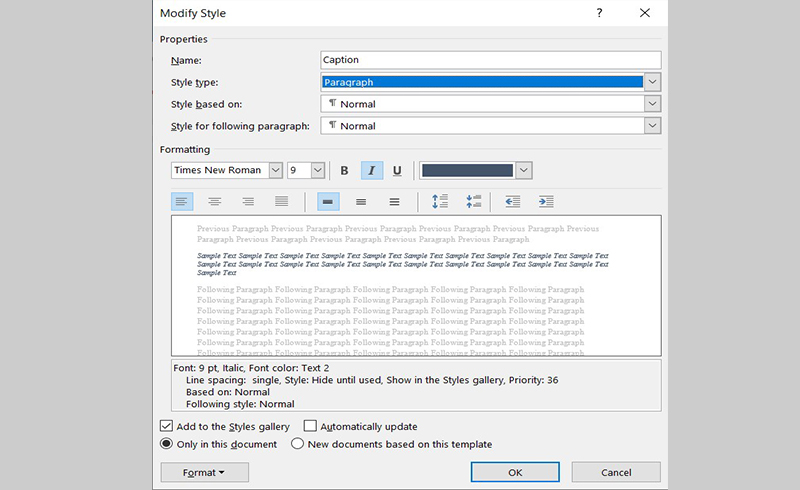
Để tạo mục lục cho bảng biểu và hình ảnh trong Word tự động, bạn có thể làm như sau:
Tạo Mục Lục Tự Động Cho Bảng Biểu
Bước 1: Thêm Mô Tả Cho Bảng Biểu
- Chọn toàn bộ bảng biểu.
- Trên thanh công cụ, vào
References>Insert Caption. - Chèn mô tả cho bảng biểu.
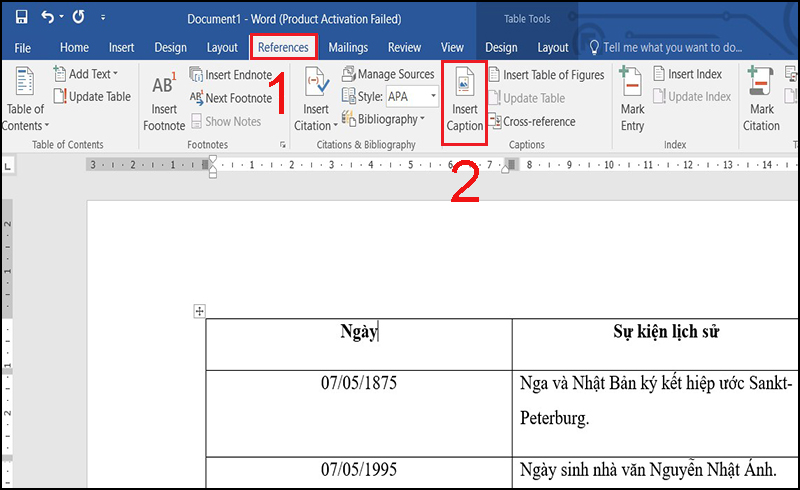
Bước 2: Tạo Nhãn Chung Cho Bảng Biểu
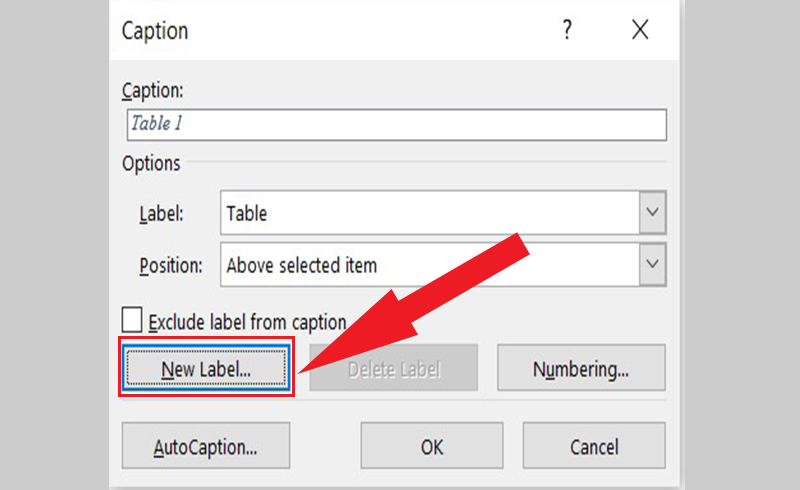
- Chọn một nhãn có sẵn hoặc nhấp vào
New Labelđể thêm nhãn mới. - Nhập tên cho nhãn vừa thêm > Nhấn
OK.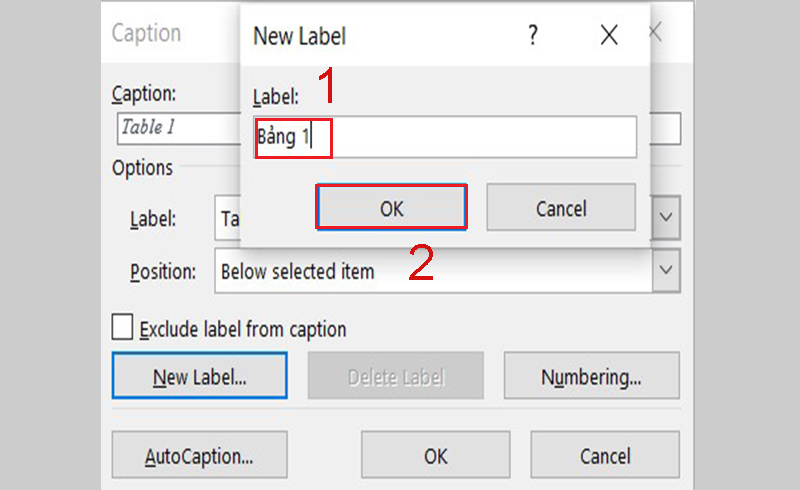
Bước 3: Chọn Kiểu Đánh Số Cho Bảng
- Trong
Insert Caption, chọnNumbering.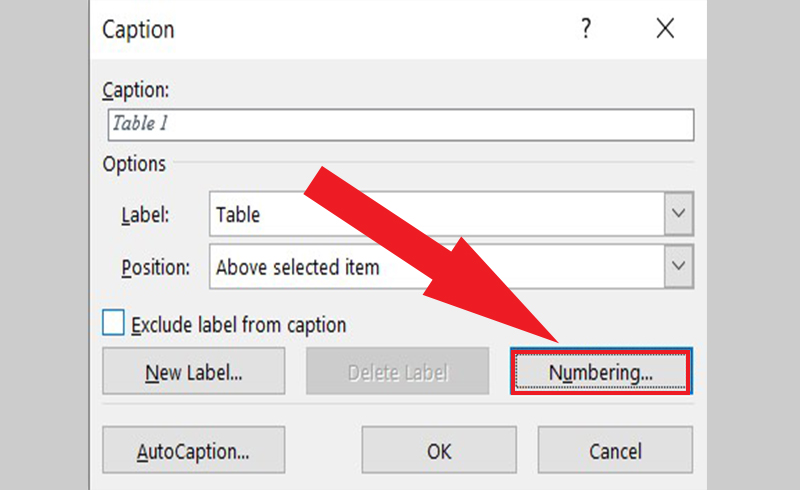
- Chọn kiểu định dạng số bạn muốn > Nhấn
OK.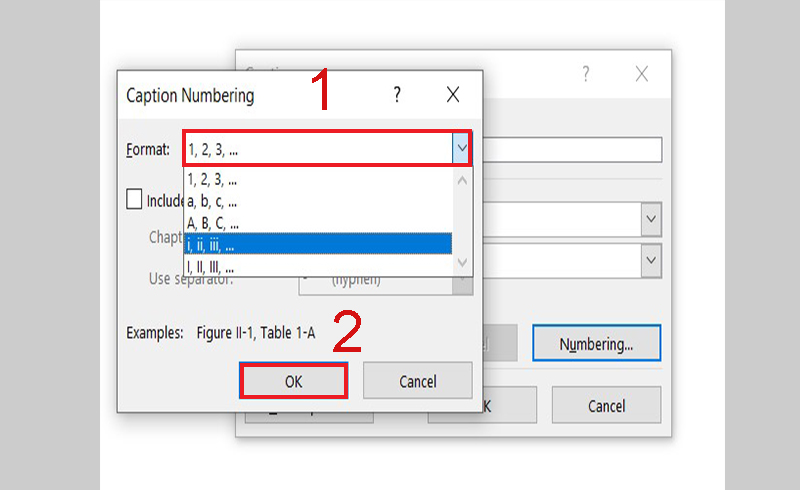
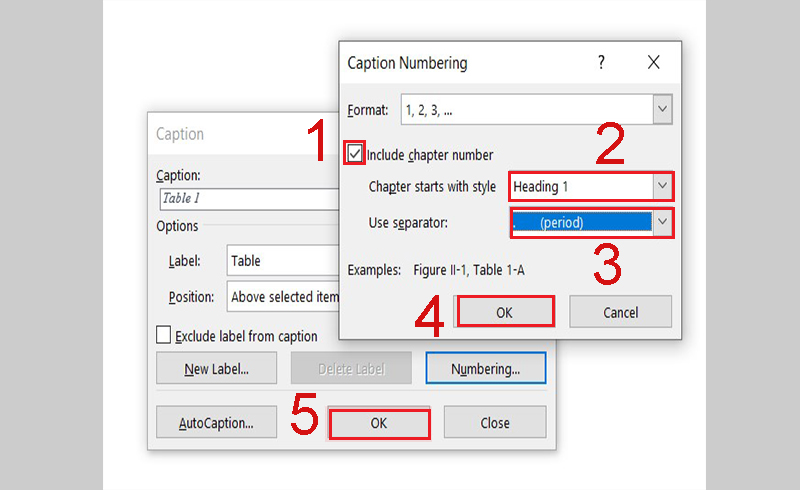
Bước 4: Chọn Font Chữ, Cỡ Chữ, Kiểu Chữ Phù Hợp
- Tại mục
Home, chọnCaption>Modify....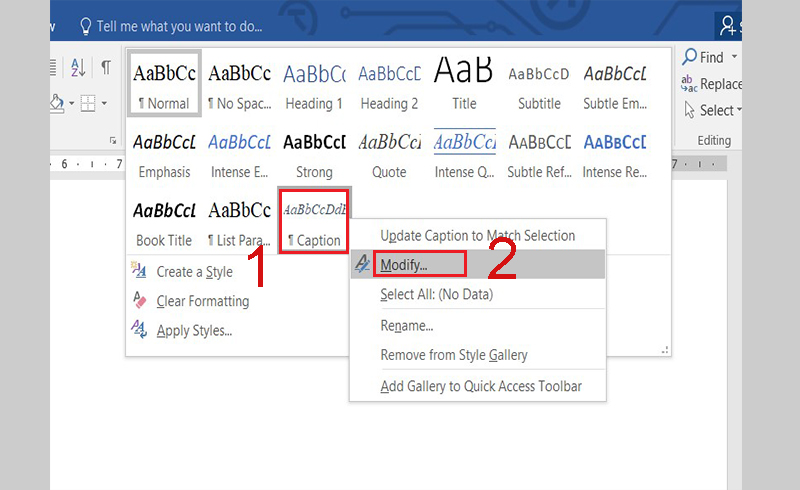
- Điều chỉnh kiểu chữ cho nhãn của bảng.
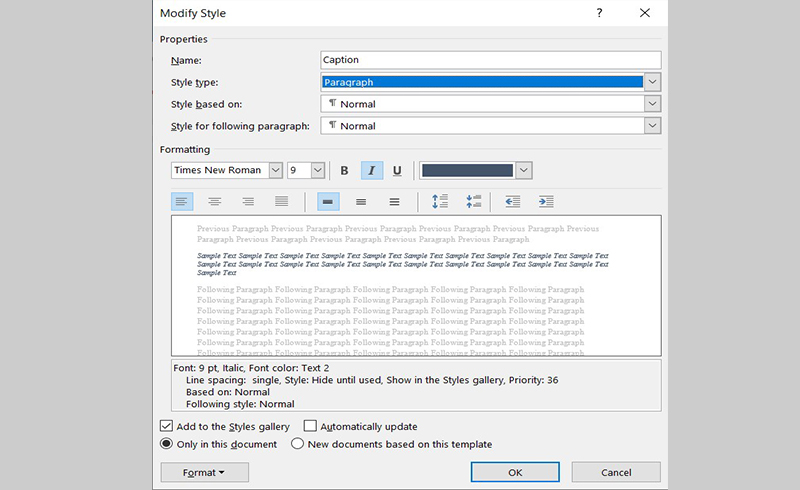
Bước 5: Tạo Khu Vực Chèn Bảng Biểu
- Chọn khu vực muốn chèn danh mục bảng biểu.
- Để ngắt trang, chọn
Layout>Break>Page.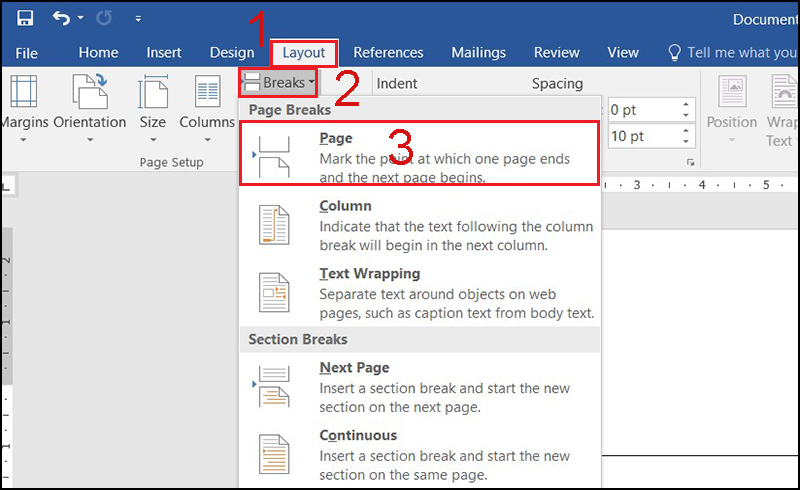
Bước 6: Chèn Danh Mục Bảng Biểu Vào Tài Liệu
- Trong tab
Reference, chọnInsert Table of Figures.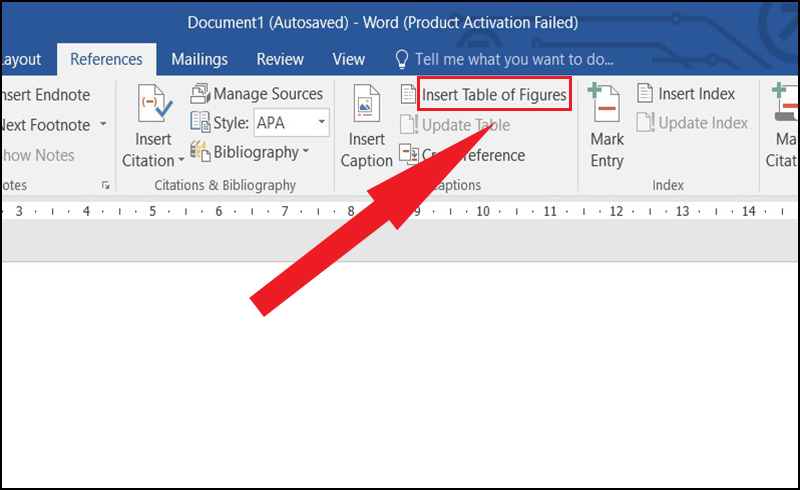
- Trong
Caption label, chọn nhãn muốn tạo danh mục > NhấnOK.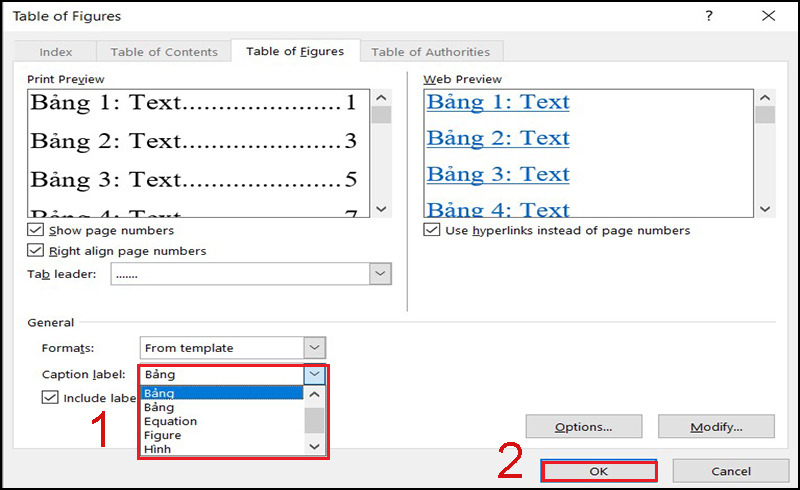
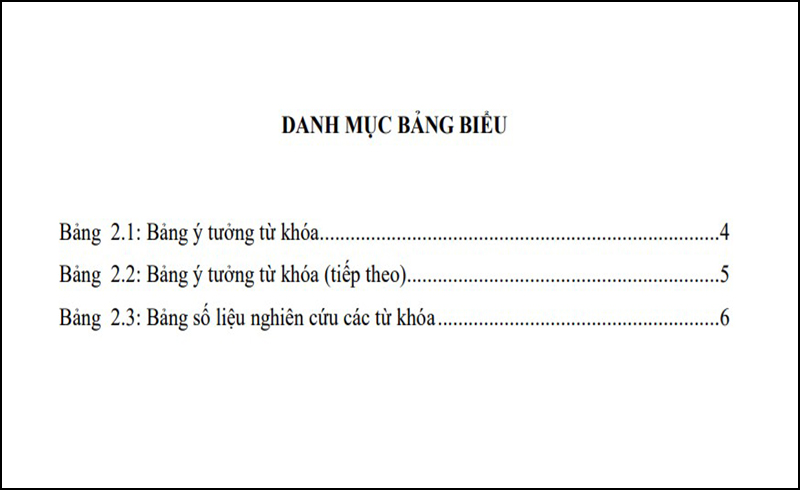
Cách tạo mục lục cho bảng biểu, hình ảnh trong Word tự động
Bằng cách thực hiện các bước trên, bạn có thể tạo mục lục tự động cho bảng biểu và hình ảnh trong tài liệu Word của mình một cách dễ dàng và chính xác.